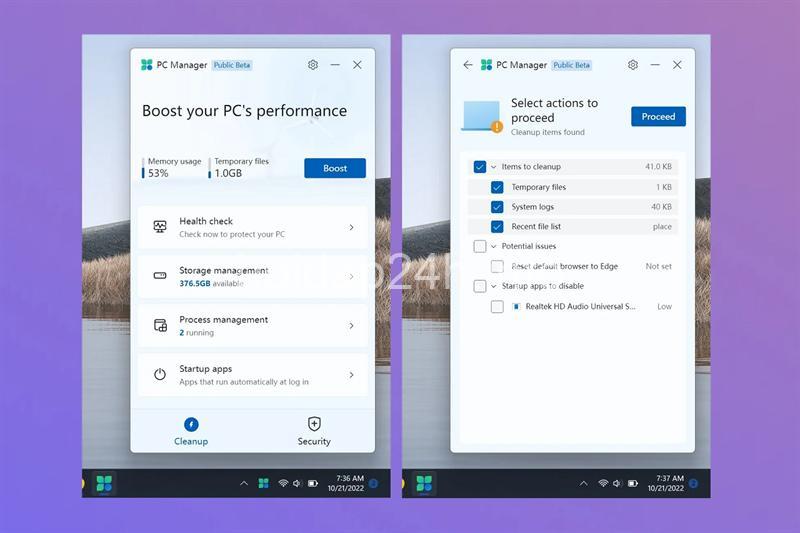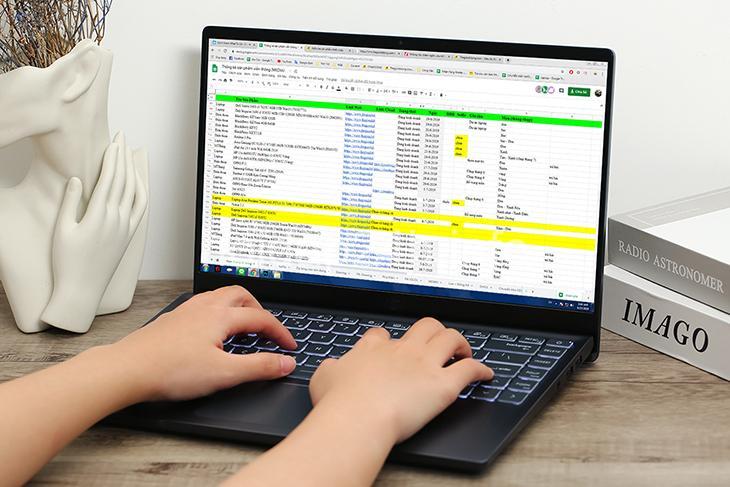Bạn muốn bảo vệ laptop khỏi **phần mềm độc hại**? Bài viết này sẽ chia sẻ những cách bảo vệ hiệu quả nhất, từ sử dụng **phần mềm bảo mật** đến **thói quen sử dụng an toàn**. Hãy cùng tìm hiểu! Hãy cùng theo dõi bài viết dưới đây của hoidap24h.info.
Cách Bảo Vệ Laptop Hiệu Quả
Bạn đang sở hữu một chiếc laptop? Bạn lo lắng về những nguy cơ tiềm ẩn từ phần mềm độc hại? Đừng lo lắng! Tôi sẽ chia sẻ với bạn những cách bảo vệ laptop hiệu quả nhất, giúp bạn an tâm sử dụng thiết bị của mình.

Sử dụng Phần Mềm Bảo Mật
Sử dụng phần mềm bảo mật là cách hiệu quả nhất để bảo vệ laptop khỏi phần mềm độc hại. Hãy tưởng tượng phần mềm bảo mật như một bức tường thành kiên cố, ngăn chặn mọi mối đe dọa từ bên ngoài.
- Phần mềm diệt virus: Đây là phần mềm cơ bản nhất, giúp phát hiện và loại bỏ các virus nguy hiểm. Hãy lựa chọn phần mềm uy tín từ những thương hiệu nổi tiếng như Kaspersky, Bitdefender, Norton,…
- Tường lửa: Tường lửa hoạt động như một lá chắn bảo vệ, ngăn chặn truy cập trái phép vào hệ thống của bạn. Windows Firewall là tường lửa tích hợp sẵn trong hệ điều hành Windows, bạn có thể sử dụng thêm Norton Firewall hoặc ZoneAlarm để tăng cường bảo mật.
- Phần mềm chống phần mềm gián điệp: Phần mềm này giúp phát hiện và loại bỏ các phần mềm gián điệp đang hoạt động ẩn danh trong hệ thống của bạn, thu thập thông tin cá nhân và gửi về cho hacker.
Hãy đảm bảo phần mềm bảo mật của bạn luôn được cập nhật lên phiên bản mới nhất để chống lại những mối đe dọa mới. Bạn nên lựa chọn phần mềm bảo mật phù hợp với nhu cầu sử dụng và khả năng tài chính của mình. Hãy ưu tiên những phần mềm có tính năng đa dạng, hiệu suất cao và dễ sử dụng.
Thói Quen Sử Dụng An Toàn
Ngoài sử dụng phần mềm bảo mật, việc hình thành thói quen sử dụng an toàn cũng rất quan trọng. Hãy tưởng tượng bạn đang lái xe trên đường, thói quen sử dụng an toàn như những luật lệ giao thông giúp bạn tránh tai nạn.
- Không truy cập vào các trang web không rõ nguồn gốc, không an toàn: Luôn cẩn trọng khi truy cập vào các website lạ. Hãy kiểm tra kỹ địa chỉ website, nếu có bất kỳ nghi ngờ nào, hãy thoát khỏi trang web đó ngay lập tức.
- Không nhấp vào các liên kết nghi ngờ, tải xuống file từ nguồn không xác định: Hãy cẩn thận với các liên kết và tệp tin nhận được từ email hoặc tin nhắn. Chỉ tải xuống các tệp tin từ những nguồn tin cậy.
- Cẩn thận với các email, tin nhắn chứa nội dung đáng ngờ: Hãy cảnh giác với những email hoặc tin nhắn chứa nội dung lừa đảo, đe dọa hoặc yêu cầu cung cấp thông tin cá nhân.
- Luôn cập nhật hệ điều hành, phần mềm lên phiên bản mới nhất: Các bản cập nhật thường xuyên giúp khắc phục lỗ hổng bảo mật, nâng cao khả năng chống lại phần mềm độc hại.
- Sử dụng mật khẩu mạnh và bảo mật thông tin cá nhân: Hãy sử dụng mật khẩu dài ít nhất 12 ký tự, bao gồm cả chữ cái hoa, chữ cái thường, số và ký tự đặc biệt.
- Sao lưu dữ liệu thường xuyên để phòng ngừa mất mát: Hãy sao lưu dữ liệu quan trọng của bạn vào một ổ đĩa cứng ngoài hoặc dịch vụ lưu trữ đám mây để phòng trường hợp bị mất dữ liệu.
- Thực hiện quét virus định kỳ: Hãy quét virus định kỳ để phát hiện và loại bỏ các phần mềm độc hại tiềm ẩn trong hệ thống của bạn.
Nhận Biết Và Xử Lý Khi Laptop Bị Nhiễm Malware
Bạn có cảm giác laptop của mình đang hoạt động bất thường? Máy chạy chậm, treo máy, hiển thị quảng cáo bất thường, kết nối mạng chậm…? Đó có thể là dấu hiệu của việc laptop bị nhiễm phần mềm độc hại.
Dấu hiệu nhận biết:
- Máy chạy chậm, treo máy
- Hiển thị quảng cáo bất thường
- Kết nối mạng chậm
- Mất dữ liệu
- Thông tin cá nhân bị rò rỉ
- Hệ thống hoạt động bất thường
Các bước xử lý:
- Ngắt kết nối internet: Ngắt kết nối internet để ngăn chặn phần mềm độc hại lan truyền sang các thiết bị khác.
- Khởi động lại máy tính: Khởi động lại máy tính để xóa bỏ các quá trình liên quan đến phần mềm độc hại.
- Sử dụng phần mềm diệt virus để quét và loại bỏ malware: Quét virus toàn bộ hệ thống và loại bỏ các phần mềm độc hại được phát hiện.
- Cập nhật phần mềm diệt virus lên phiên bản mới nhất: Cập nhật phần mềm diệt virus để đảm bảo hiệu quả bảo vệ cao nhất.
- Thay đổi mật khẩu: Thay đổi mật khẩu của các tài khoản đã bị xâm phạm để tránh bị truy cập trái phép.
- Khôi phục dữ liệu từ bản sao lưu: Khôi phục dữ liệu từ bản sao lưu để phục hồi dữ liệu đã bị mất.
- Xóa bỏ các file nghi ngờ: Xóa bỏ các tệp tin nghi ngờ chứa phần mềm độc hại.
- Liên hệ với chuyên viên bảo mật để được hỗ trợ: Nếu bạn không thể tự xử lý, hãy liên hệ với chuyên viên bảo mật để được hỗ trợ.
Kiến Thức Cần Biết Về Malware
Malware là từ viết tắt của Malicious Software, tức phần mềm độc hại. Malware là bất kỳ phần mềm nào được thiết kế để gây hại cho máy tính hoặc hệ thống của bạn.
Các loại Malware phổ biến:
- Virus: Là loại phần mềm độc hại tự nhân bản và lây lan sang các thiết bị khác.
- Worm: Là loại phần mềm độc hại tự nhân bản và lan truyền qua mạng, không cần sự can thiệp của người dùng.
- Trojan: Là loại phần mềm độc hại ngụy trang thành phần mềm hữu ích, nhưng thực chất là để đánh cắp thông tin hoặc kiểm soát máy tính của bạn.
- Ransomware: Là loại phần mềm độc hại mã hóa dữ liệu của bạn và yêu cầu bạn trả tiền chuộc để giải mã.
Tác hại của Malware:
- Mất dữ liệu: Malware có thể xóa, mã hóa hoặc thay đổi dữ liệu của bạn.
- Mất quyền kiểm soát: Malware có thể chiếm quyền kiểm soát máy tính của bạn, gửi email spam, tải xuống các phần mềm độc hại khác hoặc đánh cắp thông tin cá nhân.
- Rò rỉ thông tin cá nhân: Malware có thể thu thập thông tin cá nhân của bạn, như mật khẩu, thông tin tài khoản ngân hàng, … và gửi về cho hacker.
- Hoạt động bất thường: Malware có thể khiến máy tính của bạn hoạt động chậm, treo máy, hiển thị quảng cáo bất thường hoặc kết nối mạng chậm.
Bí Quyết Bảo Mật Laptop An Toàn Hơn
Ngoài những cách bảo vệ cơ bản, bạn có thể áp dụng thêm một số bí quyết để tăng cường bảo mật cho laptop của mình.
- Sử dụng phần mềm quản lý mật khẩu: Sử dụng phần mềm quản lý mật khẩu giúp bạn lưu trữ và quản lý các mật khẩu một cách an toàn. LastPass, KeePass là những phần mềm phổ biến.
- Ẩn các file quan trọng: Bạn có thể ẩn các tệp tin quan trọng để tránh bị truy cập trái phép.
- Sử dụng trình duyệt web an toàn: Sử dụng các trình duyệt web có tính năng bảo mật cao như Chrome, Firefox, Safari…
- Cấu hình hệ thống an toàn: Cấu hình hệ thống của bạn để tăng cường bảo mật. Ví dụ, bạn có thể vô hiệu hóa các dịch vụ không cần thiết, xóa bỏ các chương trình không rõ nguồn gốc, …
- Kiểm tra kết nối mạng thường xuyên: Hãy kiểm tra kết nối mạng của bạn để đảm bảo rằng nó an toàn. Tránh kết nối với các mạng Wi-Fi công cộng không an toàn.
Lời Khuyên Từ Chuyên Gia
Bạn có thể nghĩ rằng phần mềm độc hại chỉ là mối đe dọa đối với những người sử dụng máy tính nhiều, nhưng thực tế, bất kỳ ai cũng có thể trở thành nạn nhân.
Hãy nâng cao nhận thức và ý thức bảo mật cho chính mình:
- Luôn cập nhật thông tin về các mối đe dọa mới.
- Sử dụng phần mềm bảo mật uy tín.
- Hình thành thói quen sử dụng an toàn.
Hãy chủ động bảo vệ thiết bị và thông tin cá nhân của bạn. Hãy chia sẻ bài viết này với bạn bè và gia đình để mọi người cùng nâng cao kiến thức về an ninh mạng.
Câu Hỏi Thường Gặp
Laptop bị nhiễm malware có nguy hiểm không?
Malware có thể gây ra nhiều tác hại nghiêm trọng cho laptop của bạn, gây mất dữ liệu, mất quyền kiểm soát, rò rỉ thông tin cá nhân, … Việc xử lý sớm khi laptop bị nhiễm malware là rất cần thiết.
Làm cách nào để biết laptop của mình có bị nhiễm malware không?
Bạn có thể nhận biết laptop bị nhiễm malware qua một số dấu hiệu như máy chạy chậm, treo máy, hiển thị quảng cáo bất thường, kết nối mạng chậm, …
Phần mềm diệt virus nào tốt nhất?
Hiện nay có rất nhiều phần mềm diệt virus tốt trên thị trường. Bạn có thể lựa chọn dựa trên nhu cầu sử dụng, khả năng tài chính và đánh giá của người dùng. Kaspersky, Bitdefender, Norton, … là những phần mềm uy tín và hiệu quả.
Cách nào để bảo vệ laptop khỏi ransomware?
Hãy sử dụng phần mềm diệt virus có khả năng phát hiện và loại bỏ ransomware. Luôn cập nhật hệ điều hành và phần mềm lên phiên bản mới nhất. Sao lưu dữ liệu thường xuyên để phòng trường hợp dữ liệu bị mã hóa.
Tôi nên làm gì nếu laptop của tôi bị nhiễm ransomware?
Nếu laptop của bạn bị nhiễm ransomware, hãy liên hệ với chuyên viên bảo mật để được hỗ trợ. Tuyệt đối không trả tiền chuộc cho hacker.
Kết Luận
Bảo vệ laptop khỏi phần mềm độc hại là việc làm cần thiết để đảm bảo an toàn cho thiết bị và thông tin cá nhân của bạn. Hãy áp dụng những cách bảo vệ hiệu quả nhất mà tôi đã chia sẻ trong bài viết này.
Hãy ghé thăm trang web hoidap24h.info để đọc thêm nhiều bài viết hữu ích về công nghệ, kỹ thuật sử dụng máy tính, smartphone, … Hãy để lại bình luận hoặc chia sẻ bài viết này với bạn bè của bạn! Chúc bạn luôn an toàn khi sử dụng laptop!